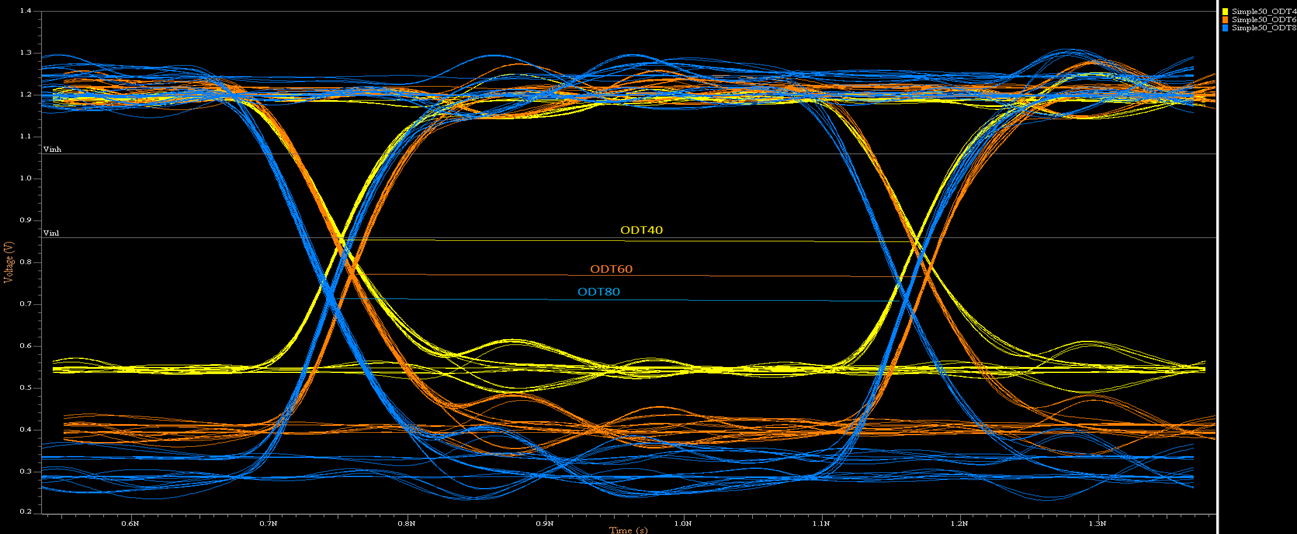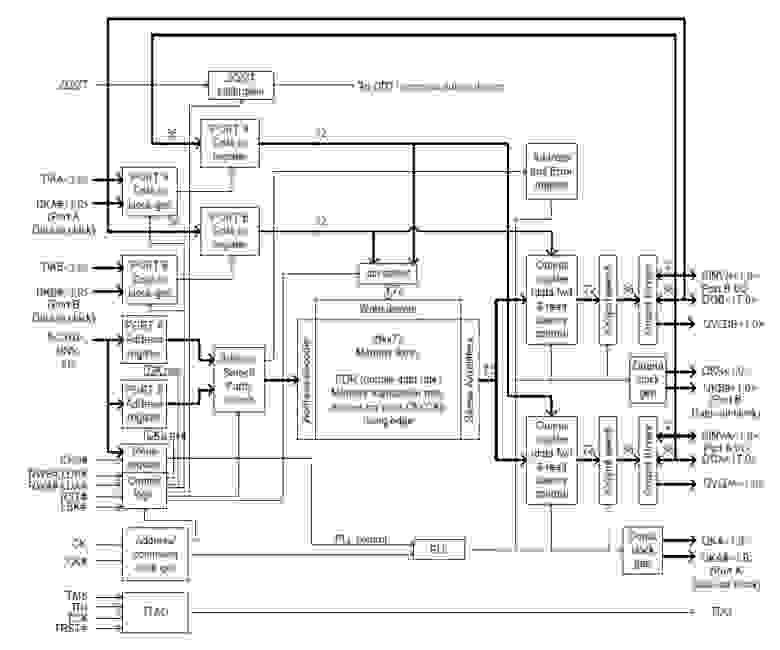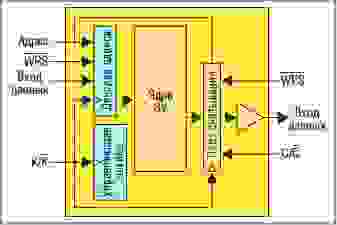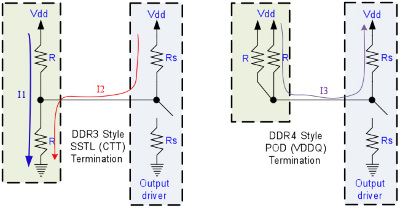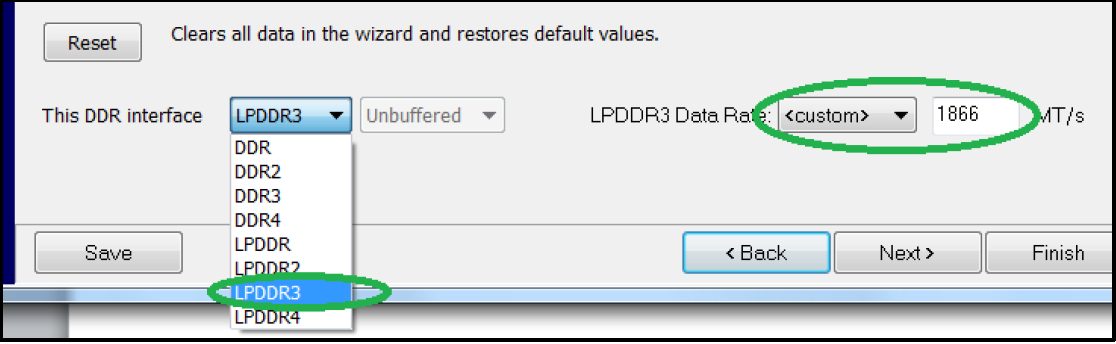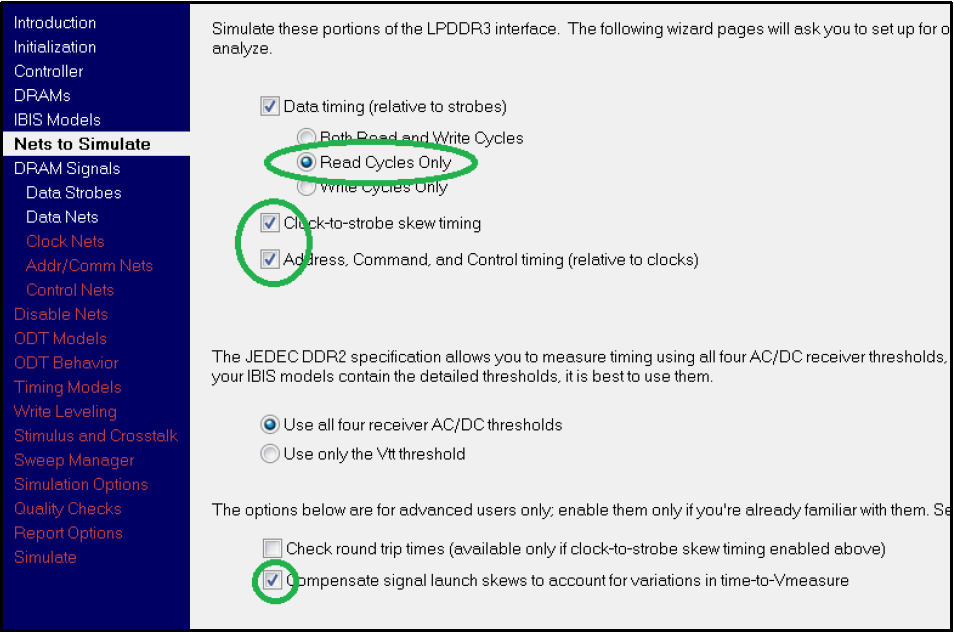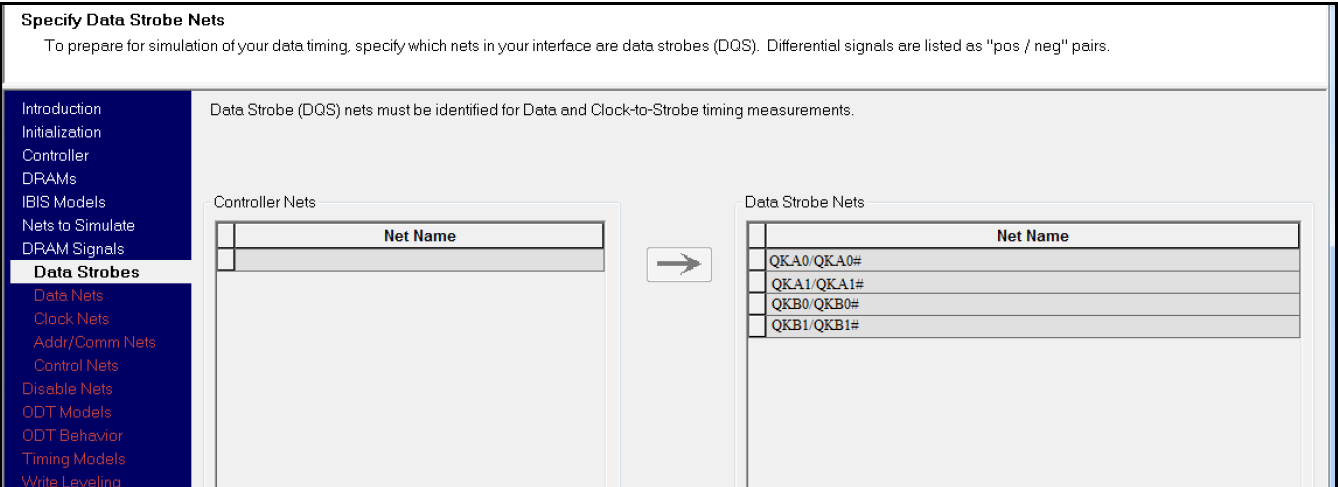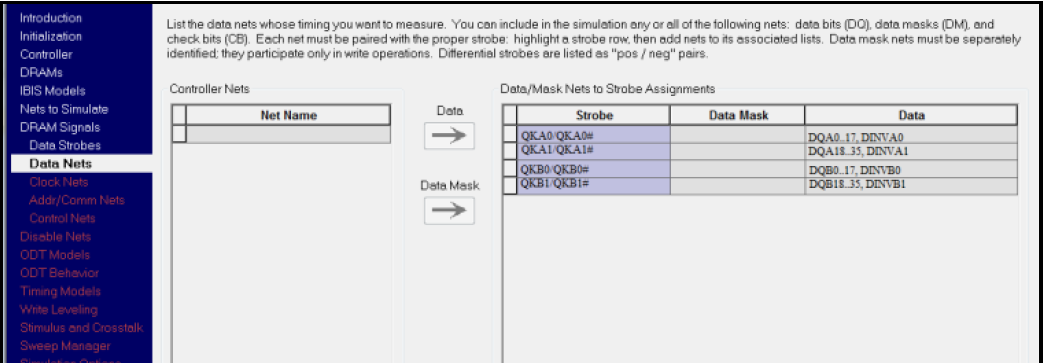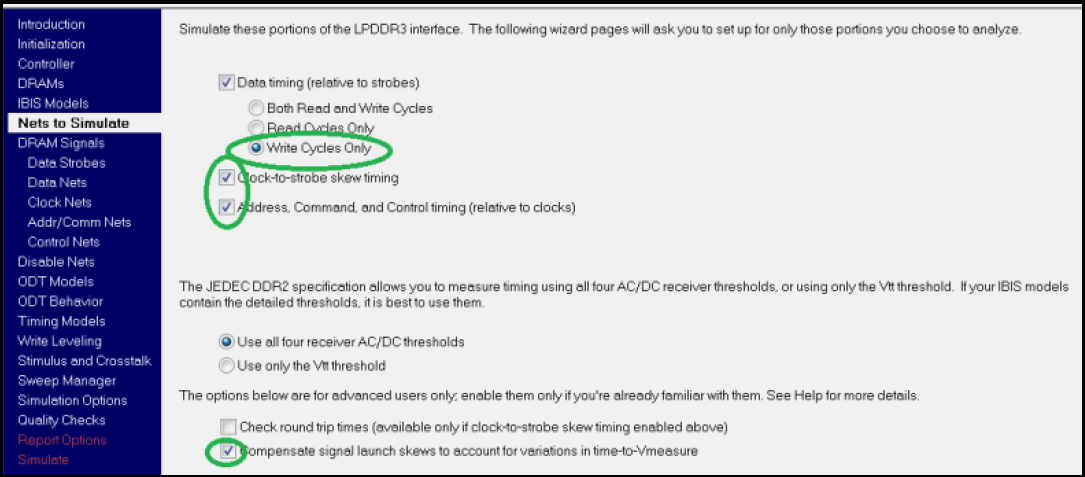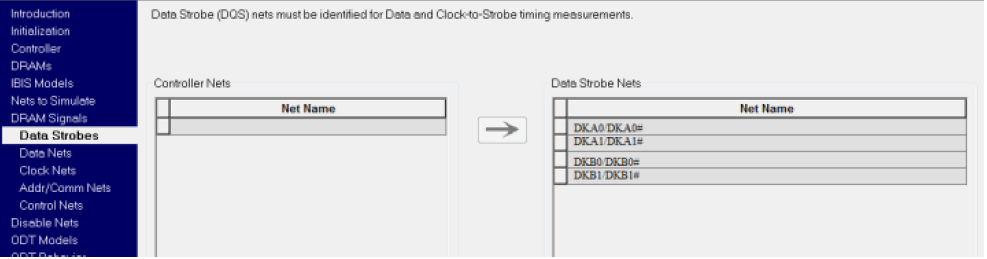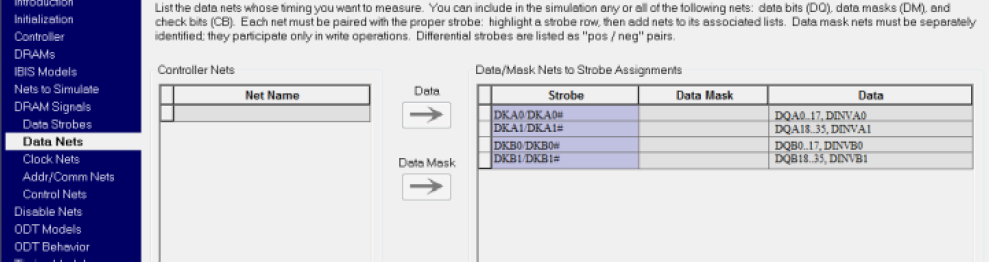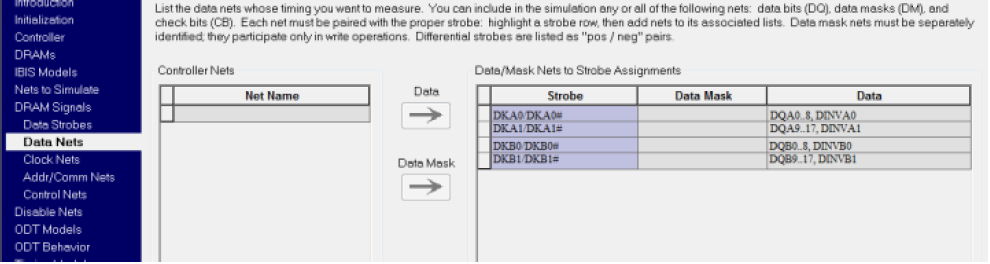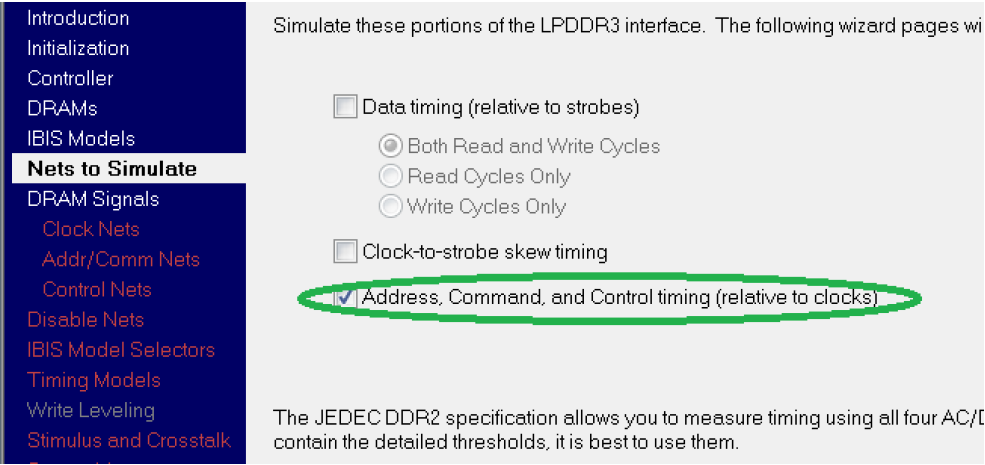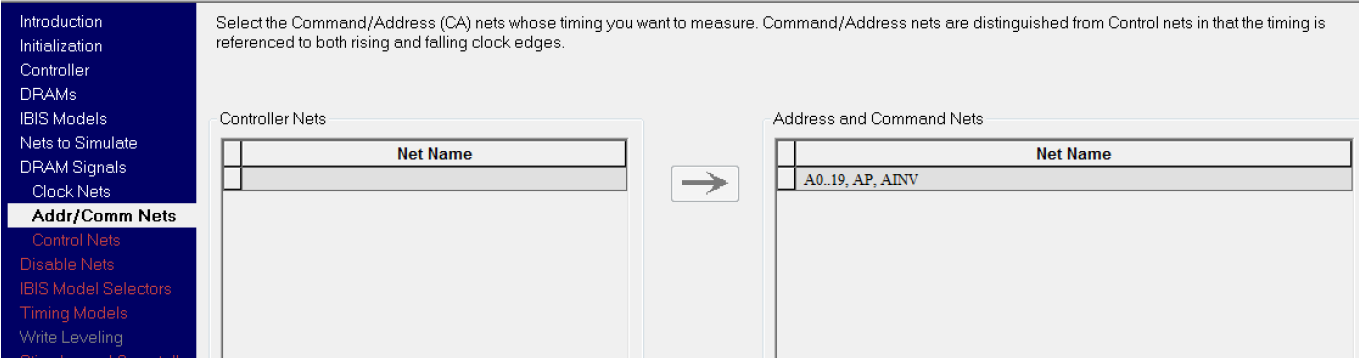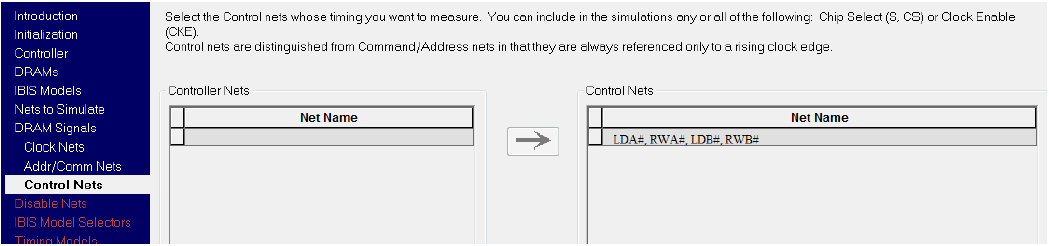Quad Data Rate (QDR-IV) является стандартом высокопроизводительной памяти для сетевых применений и идеально подходит для нового поколения сетевых устройств, коммуникационного оборудования и вычислительных систем.
QDR-IV SRAM-память имеет встроенный блок обнаружения и коррекции ошибок (ECC), обеспечивающий целостность данных. Этот блок способен обработать все одноразрядные ошибки памяти, в том числе, вызванные космическими лучами и альфа-частицами. В результате модули памяти будут иметь коэффициент ошибок программ (SER) не более 0.01 сбоев/МБ. QDR-IV снабжена функцией программируемой чётности адреса, которая обеспечивает целостность данных на адресной шине.
Отличительные особенности QDR SRAM памяти:
- Встроенный модуль коррекции ошибок обеспечивает целостность данных и исключает программные ошибки
- Модули доступны в двух версиях: QDR-IV HP (скорость передачи данных 1334 Мтранз/с) и QDR-IV XP (скорость передачи данных 2132 Мтранз/с)
- Два независимых двунаправленных порта данных памяти DDR1
- Функция инверсии шины для снижения шумов при одновременном подключении линий ввода и вывода
- Встроенная схема согласования (ODT) снижает сложность плат
- Тренинг на перекос для улучшения временных характеристик захвата сигнала
- Уровень сигналов ввода-вывода: от 1.2В до 1.25В (высокоскоростная приёмопередающая логика (HSTL)/терминированная логика (SSTL)), от 1.1В до 1.2В (POD2)
- 361-выводной корпус FCBGA3
- Разрядность шины: x18, x36 бит
Введение
DDRx Wizard является простым в использовании инструментом в HyperLynx, который позволяет в пакетном режиме контролировать временные осциллограммы и проводить анализ целостности сигнала стандартных протоколов DDR JEDEC. DDRx Wizard может быть запущен как на этапе пред топологического анализа по сценарию «что, если», так и на полностью оттрассированной плате. Кроме того, инструмент позволяет импортировать большинство форматов моделей, созданных крупными поставщиками микросхем.
DDRx Wizard позволяет проверить все биты шины памяти на соответствие целостности сигнала, а также на соответствие требованиям синхронизации между сигналами. В этой статье будет подробно представлено использование интерактивного помощника для анализа проектов, реализующих протокол QDR4 (рис.1).
Рис. 1. Внутренняя архитектура QDR на примере модуля CY7C4142KV13 (кликабельна)
Первый взгляд на QDR-IV в HyperLynx DDRx WIZARD
Протокол QDR-IV определяет две однонаправленных пары сигнала строба данных: один для считывания данных, другой для записи, которые поддерживают независимую друг от друга работу и одновременные операции считывания и записи, причем порты могут работать на разных частотах (рис. 2). Таким образом, риск сбоя работы полностью исключен.
Рис. 2. Наличие раздельных портов считывания и записи в архитектуре QDR SRAM
Для этого протокола DDRx Wizard будет использовать отдельные стробы для операций чтения и записи данных. QDR IV обычно реализуется с помощью x36 или x18 разрядной шины (см. рис.3а и 3б).
DDRx Wizard позволяет проводить моделирование QDR-IV в три этапа:
- Проверка чтения данных
- Проверка записи данных
- Проверка шины адреса/управления
В виду того, что проверку шины адреса/управления можно проводить независимо от проверок чтения/записи данных, это может сэкономить вам время, за счет совмещения этого этапа с любым из этапов тестирования данных. Далее описаны все три сценария данных тестов.
Технологические особенности
QDR-IV поддерживает технологию псевдо открытый сток (POD) и терминирующую логику Stub Series Terminated Logic (SSTL) (рис. 4).
Рис. 4. Различия POD и SSTL
Независимо от используемого стандарта логики, выберите LPDDR3 в качестве технологии (рис. 5), так как тут нет поддержки Vref training, как в случае с модулем DDR4’s POD. Вместо этого здесь используются фиксированные значения Vref и Vinh/Vinl, аналогичные DDR3 и LPDDR3. Поскольку QDR-IV использует двойную скорость передачи данных для адресных сигналов, подобных LPDDR3, рекомендуется выбрать эту опцию. Далее введите скорость передачи пользовательских данных, например, 1866 MT/s или 2133 MT/s, где MT/s – число мегатранзакций в секунду (megatransfers per second).
Рис. 5. Выбор стандарта логики
Сигнал данных: операция чтения
Для операций чтения сигнала данных DRAM будет управлять сигналами DQ совместно с дифференциальными стробами сигналами QK. Таким образом, настройка фокусируется на операции чтения данных, и назначает нужные цепи (сигналы) к соответствующему QK стробу.
В разделе Nets to Simulate (рис. 6), установите галочку «Только циклы чтения» (Read Cycles Only). Чекбоксы Clock-to-strobe и Address checks не являются обязательными.
Также, проверьте установку чекбокса Compensate signal launch skews to account for variations in time-to-Vmeasure.
Рис. 6. Чтение данных
Убедитесь в том, что выбраны все необходимые стробы данных (рис. 7).
В разделе Data Nets, проверьте правильность соответствия сигналов каждому стробу. Обратите внимание, что для х18 и х36 разрядных шин сигналы отличаются, поэтому убедитесь в правильности распиновки конкретно под ваш случай (рис. 8а и 8б).
Рис. 7. Чтение строба данных
Рис. 8a. Группа сигналов для 36-разрядной шины
Рис. 8б. Группа сигналов для 18-разрядной шины
Проверка параллельных шин обычно выполняется установкой/выдержкой времени между стробом и сигналом. Все эти требования, в дополнение к другим временным значениям, необходимы мастеру DDRx Wizard для проверки результатов. Эти значения могут отличаться от микросхемы к микросхеме, поэтому рекомендуется вводить значения, применимые к конкретному устройству памяти. Кроме того, информация о тайминге по умолчанию для LPDDR3 несовместима с QDR-IV. Итак, вся информация по таймингам для QDR-IV должна быть введена и соответствовать документации на вашу микросхему.
Это можно сделать либо с помощью мастера синхронизации (Timing Wizard) (рис. 9), который предлагает пользователю заполнить несколько форм для последующей генерации временных значений либо можете отредактировать .V -файлы синхронизации, соответствующие вашему контроллеру и DRAM.
Рис. 9. Настройка значений тайминга
Обратите внимание: поскольку моделирование выполняется в режиме LPDDR3, то и результаты должны быть интерпретированы соответствующим образом.
Сигнал данных: операция записи
Операция записи данных и ее анализ подобен анализу для операции чтения, описанному выше. Но есть два ключевых отличия, которые мы сейчас рассмотрим. За исключением этих двух нюансов, шаги, выполняемые для операции чтения данных, можно повторить для симуляции записи данных.
В разделе Nets to Simulate (рис. 10) убедитесь, что выбран параметр Write Cycles Only.
Также существует возможность имитировать операции записи адресного сигнала (Address Signal write Operations). И не забудьте убедиться, что установлен флажок Compensate Skew Launch to account for variations in time-to-Vmeasure checked.
Рис. 10. Запись данных
Убедитесь, что в разделе Data Strobe выбраны правильные стробы (рис. 11). Ключевое различие между транзакцией чтения и транзакцией записи — это строб, используемый для синхронизации данных, этот строб отличается от строба, используемого для операции чтения данных (рис. 12 и 13).
Рис. 11. Стробы данных записи
Рис. 12. Группы сигналов строба записи (36-разрядной шины)
Рис. 13. Группы сигналов строба записи (18-разрядной шины)
Шина адреса, команд и управления
QDR-IV использует дифференциальные клоки CK/CK# для выбора сигналов управления, адреса и командных сигналов. Передний фронт сигнала CK используется для ввода информации о порте A, а задний — для отбора информации о порте B.
Принимая во внимание обеспечение целостности сигнала, осциллограммы для адресных линий должны соответствовать требованиям к установке и задержкам, как переднего, так и заднего фронта тактового сигнала. Это очень похоже на поведение LPDDR3.
Сигналы LDA#, LDB#, RWA# и RWB# синхронизируются с одной скоростью передачи данных (single-data-rate). Значит, эти сигналы синхронизируются только на одном из двух фронтов тактовых импульсов. Сигналы LDA# и RWA# синхронизируются по нарастающему фронту синхроимпульса, а сигналы LDB# и RWB# — по спадающему фронту.
Клоки в значительной степени симметричны — передний дифференциальный фронт не сильно отличается от заднего. Это означает, что для обеспечения целостности сигналов, значения тайминга для LDB# и RWB# должны быть почти одинаковыми, если не идентичными при выборке на переднем или заднем фронте синхросигнала. Сигналы управления LPDDR3 синхронизируются так же только по переднему фронту.
Следующие шаги специфичны для моделирования шин адреса, команд и управления при использовании QDR-IV.
Убедитесь, что В разделе Nets to Simulate установлен флажок Address, Command and Control timing (relative to clocks) (рис. 14).
Рис. 14. Установите флажок Address, Command and Control timing
В разделе Clock Nets удостоверьтесь в том, что выбрана дифференциальная пара тактовых сигналов CK/CK# (рис 15).
Рис. 15. Выбор дифференциального синхросигнала
В разделе Addr/Comm Nets убедитесь, что биты А [20:0] выбраны для устройств с разрядностью x36, а биты А [19:0] — для устройств с разрядностью x18. Кроме того, задайте сигналы AP и AINV (рис. 16 и 17).
Рис. 16. Настройки для х36-битных шин
Рис. 17. Настройки для х18-битных шин
В разделе Control Nets выберите сигналы LDA#, LDB#, RWA# и RWB# (Рис. 18).
Рис. 18. Сигналы управления
Как и в случае моделирования сигнала данных, убедитесь, что вы используете правильные файлы с параметрами тайминга. Остальная часть моделирования и оценки результатов аналогична LPDDR3.
«Интерпритация результатов отчета HyperLynx DDRx»
Заключение
Следуя несложным инструкциям, приведенным в этой статье, можно извлечь выгоду и эффективно использовать пакет помощника DDRx Wizard для моделирования и проверке шин QDR-IV.
Надеюсь данный мануал будет кому-то полезен.
С уважением, Филипов Богдан (pbo).
Также пользуясь случаем, хочу пригласить разработчиков РЭУ на семинар, который организуют компании Нанософт и Mentor Graphics:
«Новое поколение решений для проектирования электронных устройств от Mentor Graphics»
Только зарегистрированные пользователи могут участвовать в опросе. Войдите, пожалуйста.
Был ли данный материал полезен для Вас?
Проголосовали 6 пользователей.
Воздержались 2 пользователя.
Все статьи цикла
Введение
Надежное функционирование электронной аппаратуры возможно лишь при условии обеспечения тепловых режимов ее элементов в заданных пределах. Современные дискретные элементы, логические устройства и микропроцессоры, как правило, упаковываются в малогабаритные корпуса, а плотность их размещения на печатных платах (ПП) постоянно повышается. Как следствие, во многих случаях увеличиваются удельные рассеиваемые мощности элементов, повышаются их рабочие температуры, что заставляет разработчиков искать новые конструктивно-технологические решения и совершенствовать способы отвода тепла. Таким образом, расчет тепловых режимов ПП электронных устройств представляет собой чрезвычайно важную и актуальную задачу для обеспечения их работоспособности и надежности.
В еще большей степени учет тепловых эффектов важен для интегральных микросхем и больших интегральных схем (БИС). Уменьшение размеров элементов современных БИС, увеличение плотности их размещения на полупроводниковом кристалле, совмещение в одной схеме цифровых и аналоговых блоков, интеграция в единой конструкции элементов малой, средней и большой мощности резко обостряют сложный комплекс проблем, связанных с повышением удельной мощности, рассеиваемой элементами, и, как следствие, увеличением их рабочих температур и взаимным нагревом близко расположенных друг к другу элементов.
Мощность, рассеиваемая некоторыми типами БИС и СБИС, может составлять десятки, сотни ватт, что приводит к существенному нагреву полупроводникового кристалла. К таким схемам в первую очередь относятся интеллектуальные силовые БИС промышленного и бытового назначения, площадь мощных выходных каскадов и/или приборов которых составляет 30–70% площади всего кристалла. Другим характерным примером являются СБИС процессоров ЭВМ. В частности, для процессора Xeon серии 7100 фирмы Intel, изготовленного по субмикронной 0,065‑мкм КМОП-технологии и потребляющего мощность 150 Вт, рабочая температура на поверхности корпуса микросхемы составляет +70 °C, а на поверхности полупроводникового кристалла +90 °C. Практика показывает, что для полупроводниковых кремниевых БИС рабочая температура на кристалле не должна превышать +120…+150 °C.
Для целого ряда БИС, в основном аналоговых и аналого-цифровых, критичной является не только величина самой температуры, но и величина градиента температуры на кристалле. Так, разница температур транзисторов, включенных в разные плечи дифференциальных каскадов операционных усилителей, компараторов, высокоразрядных ЦАП/АЦП, не должна превышать, как правило, +0,1…+0,3 °C.
Известно, что элементы полупроводниковых БИС весьма термочувствительны. Так, при увеличении температуры на 1 °C напряжение на прямосмещенном p‑n‑переходе уменьшается на 2 мВ, а при увеличении на 10 °C ток утечки обратно смещенного р‑n‑перехода удваивается. Таким образом, появление на печатной плате или на кристалле БИС «горячих точек», то есть областей локального перегрева, приводит к заметному изменению электрических параметров одного или группы элементов, что в свою очередь вызывает ухудшение работоспособности всей схемы. При повышенных температурах не только ухудшаются электрические параметры, но и ускоряется протекание нежелательных физико-химических процессов в материалах и конструкциях компонентов, что в конечном итоге может привести к выходу схемы из строя.
Любой электронный узел, прибор, модуль представляет собой преобразователь энергии. В процессе функционирования к нему подводится определенное количество электрической энергии, часть из которой расходуется непосредственно на выполнение заданной функции и называется полезной, а другая часть, обычно большая, выделяется в виде тепла и приводит к нагреву элементов конструкции. Если за определенный промежуток времени в элементе выделяется тепла больше, чем он способен рассеять в окружающую среду, то избыточное (не рассеянное) тепло идет на нагревание конструкции самого элемента. До тех пор пока выделение тепла не будет полностью компенсироваться его рассеиванием, нагрев элемента будет прогрессировать. При этом одни элементы нагреваются быстрее, другие — медленнее. В зависимости от конструкции модуля и условий окружающей среды через некоторое время наступает установившийся режим, при котором дальнейший нагрев прекращается и в окружающее пространство отдается постоянная тепловая энергия.
Перечисленные выше факторы заставляют разработчиков строго ограничивать рабочие температуры элементов, создавать цепи температурной защиты и совершенствовать способы отвода тепла. Как следствие, одним из важнейших этапов проектирования современных ПП и БИС является этап электротеплового моделирования.
Использование программы HyperLynx Thermal для теплового анализа печатных плат
В маршруте проектирования Mentor Graphics PADS средства теплового анализа представлены программой HyperLynx Thermal (рис. 1). Данная программа привлекает разработчиков печатных плат высокой достоверностью получаемых результатов, а также тем, что в редакторе разработки печатных плат PADS Layout реализован встроенный интерфейс связи с HyperLynx Thermal, который позволяет напрямую обмениваться данными, описывающими конструкцию печатной платы: позиционные обозначения, типы компонентов, их форма и координаты.
Рис. 1. Окно программы HyperLynx Thermal
Интеграция маршрута проектирования печатных плат и теплового анализа выполняется с помощью формата IDF, что позволяет использовать программу с различными системами проектирования. Для этого в HyperLynx Thermal предусмотрена команда основного меню File/Import/IDF Interface, которая открывает диалоговое окно выбора импортируемых файлов (рис. 2). Вся информация о компонентах, используемых модулем, хранится в двух специализированных библиотеках: Working Library — создается с помощью интерфейса импорта из системы проектирования и содержит компоненты разработанной печатной платы, и Master Library — содержит 2500 полностью определенных, готовых к применению компонентов. Компоненты могут быть без труда перенесены из Working Library в Master Library.
Рис. 2. Окно Import
Характеристики платы и внешней среды являются важными и неотъемлемыми частями теплового анализа. Пакет HyperLynx Thermal позволяет моделировать рассеяние тепла через специальные теплоотводы, проводящие контактные площадки и элементы крепления с учетом естественной и принудительной вентиляции, изменения атмосферного давления и силы тяжести. Программа не накладывает никаких ограничений на размеры и форму печатных плат, а также на расположение элементов на них.
Алгоритмы HyperLynx Thermal позволяют достигнуть быстродействия приблизительно в 50 раз выше, чем традиционные конечно-элементные алгоритмы. В программе моделируются процессы теплообмена, теплопроводности, конвекции и излучения. Особое внимание уделено моделированию воздушной конвекции с учетом трехмерного расположения компонентов на плате. Несомненным преимуществом HyperLynx Thermal является наличие специального конвертера, обеспечивающего интерфейс с системами автоматизированного проектирования печатных плат различных производителей, что значительно сокращает время подготовки исходных данных для теплового анализа печатных плат.
Программа HyperLynx Thermal предназначена для оценочного расчета тепловых режимов радиоэлектронных средств и имеет следующие возможности:
- моделирование стационарного и нестационарного тепловых режимов печатных плат и отдельных компонентов радиоэлектронных средств, включая интегральные микросхемы и сверхбольшие интегральные схемы;
- моделирование термического поведения многослойных печатных плат нерегулярной формы;
- оценка температуры корпусов компонентов ПП, p‑n‑переходов и переходов «нагретая зона — корпус электрорадиоэлемента»;
- одновременный анализ до 3000 компонентов, размещенных на каждой из сторон ПП;
- вывод результатов в виде цветовой карты температуры и градиента температур, а также вывод численных значений рассчитанных температур в табличной форме;
- высокая точность моделирования, обусловленная частным решением более 50 уравнений теплопереноса, учитывающих трехмерное распределение тепла на основе 3D-граничных условий для ПП нерегулярной формы;
- встроенный интерфейс импорта из наиболее распространенных систем автоматизированного проектирования печатных плат;
- встроенные (с возможностью пополнения пользователем) библиотеки, которые содержат информацию более чем о 2500 полностью описанных электрорадиоэлементах (ЭРЭ), а также теплофизические данные по основным материалам, используемым при конструировании радиоэлектронных средств.
Программные средства HyperLynx Thermal обеспечивают:
- быстрое и точное представление распределения тепла на печатной плате;
- имитацию и анализ основных механизмов теплопередачи, в том числе конвекции, теплопроводности и излучения;
- создание профилей температуры, карты превышения температуры, а также представление мест перегрева платы и компонентов еще на ранней стадии проектирования;
- быстрый и эффективный поиск на печатной плате мест перегрева, подбор решения по их устранению. Разработчику предоставляется возможность редактировать компоненты и стек слоев платы, чтобы избежать перегрева. Он может переместить компонент платы, увеличить площадь рассеивания энергии, использовать другой способ пассивного охлаждения той или иной области платы либо внешний источник для охлаждения платы;
- проведение анализа распределения тепла и электрической энергии на плате, чтобы лучше понять влияние плотности размещения проводников на плате на температуру, как по всей распределенной электросети, так и в разных областях платы.
Применение HyperLynx Thermal позволит значительно повысить время безотказной работы изделия и в конечном счете снизить затраты на его гарантийное обслуживание.
Порядок подготовки и проведения теплового анализа печатных плат в системе Mentor Graphics PADS
Первым шагом в процессе теплового анализа является одна из следующих операций:
- импорт тепловой модели из других подсистем САПР;
- открытие уже существующей модели;
- создание новой тепловой модели.
После проведения теплового анализа и выявления проблемных областей разработчик, на основе возможных решений, может внести необходимые изменения в проект платы и снова запустить тепловой анализ для дополнительного моделирования и определения результативности предпринятых решений.
Тепловой анализ печатной платы, разработанной в редакторе PADS Layout системы Mentor Graphics PADS
Средства редактора PADS Layout системы Mentor Graphics PADS позволяют передать данные о топологии печатной платы и электрических параметрах компонентов в программу HyperLynx для проведения электромагнитного анализа, анализа целостности сигналов или теплового анализа. К этому моменту проектирование платы в редакторе PADS Layout должно быть полностью завершено.
Рассмотрим процесс теплового анализа на конкретном примере. Для этого откроем разработанный в PADS Layout проект платы. Обратите внимание, нет ли в проекте (рис. 3а) незалитых областей металлизации, и если таковые имеются, выполните их определение при помощи команды Tools/Pour Manager основного меню редактора PADS Layout (рис. 3б). В результате выполнения команды будет открыто одноименное диалоговое окно (рис. 4). На вкладке Flood («Заливка») установите переключатель в поле Flood Mode («Режим заливки») в позицию Flood All («Залить все») и нажмите на кнопку Start, после чего перейдите на вкладку Plane Connect («Соединение областей металлизации»), в поле Layers укажите нужные слои и снова нажмите на кнопку Start. Закройте окно Pour Manager, нажав на кнопку Close. Теперь можно запустить тепловой анализ платы, для чего в основном меню PADS Layout необходимо выбрать команду Tools/Analysis/Thermal Analysis. В открывшемся окне Missing Height (рис. 5) выберите из выпадающего списка Design Units единицы измерения проекта, установите флажок в чекбоксе For All Parts и нажмите кнопку ОК. В результате в HyperLynx Thermal будет загружена разработанная плата и извлечены все данные проекта (рис. 6). Тепловое моделирование печатной платы выполняется при помощи кнопки Run analysis верхней панели инструментов программы (рис. 7). Визуально отобразить результаты моделирования можно при помощи следующих кнопок этой панели:
- Component temperature— температура компонентов;
- Excess temperature— компоненты с перегревом;
- Board temperature— распределение температуры на печатной плате;
- Thermal gradient— распределение градиента температуры на печатной плате;
- Temperature of board trace— температура печатных проводников.
Рис. 3. Проект платы в редакторе PADS Layout системы Mentor Graphics PADS:
а) до создания областей металлизации;
б) после создания областей металлизации
Рис. 4. Диалоговое окно Pour Manager:
а) вкладка Flood;
б) вкладка Plane Connect
Рис. 5. Окно Missing Height
Рис. 6. Загруженный в HyperLynx Thermal проект печатной платы PADS Layout
Рис. 7. Результат теплового моделирования печатной платы в HyperLynx Thermal
Результаты моделирования в числовом виде можно просмотреть при помощи команды Analyze/Numerical output основного меню программы. После выполнения команды будет открыто окно результатов (рис. 8), в котором в виде таблицы отображены следующие выходные данные моделирования:
- Side— сторона печатной платы, на которой установлен компонент;
- Des. — позиционное обозначение компонента на плате;
- Tc(C)— температура корпуса компонента;
- Tj(C)— температура нагретой зоны (перехода) компонента;
- X1, Y1(in)— координаты расположения компонента;
- Q(W)— рассеиваемая компонентом мощность;
- Part Name— наименование компонента;
- Tair(C)— тепловое сопротивление между печатной платой и компонентом.
Рис. 8. Результаты теплового моделирования печатной платы в числовом виде
Как видно из рис. 7, температура некоторых областей платы составляет +113 °C, что является недопустимым для данного проекта. Попробуем решить эту проблему при помощи средств HyperLynx Thermal, для чего создадим в библиотеке Master Library компонент Screw (винт). Винт в HyperLynx Thermal — это любая крепежная конструкция печатной платы, оказывающая влияние на теплоперенос. Учет размещения винтов на печатной плате важен в следующих случаях:
- размер винта сравним со средним типоразмером ЭРЭ;
- винт участвует в теплопереносе посредством теплопроводности (винт имеет контакт с металлизацией печатной платы, ЭРЭ или радиатором ЭРЭ);
- количество винтов довольно большое для оказания влияния на конвективный теплообмен.
С этой целью выберем в основном меню программы HyperLynx Thermal пункт Library/Master и в открывшемся диалоговом окне Edit Master Library (рис. 9) выделим при помощи левой кнопки мыши первый компонент, затем нажмем на кнопку Copy part. Данную кнопку удобно использовать для создания компонента, схожего по параметрам с уже имеющимся каким-либо другим компонентом в библиотеке. В результате будет открыто одноименное окно (рис. 10), в котором в поле Name for the new part необходимо ввести название нового компонента и нажать на кнопку ОК. После чего это окно будет закрыто, а название нового компонента добавлено в список компонентов в окне Edit Master Library. Далее нужно отыскать только что созданный компонент в списке и настроить его параметры. Для этого выделите при помощи левой кнопки мыши его название и нажмите на кнопку Edit part («Редактировать компонент»). В результате будет открыто одноименное окно (рис. 11), в котором задаются следующие параметры компонента:
- Name of part— название компонента;
- Class— тип корпуса;
- Number of pins— количество выводов;
- Pin length— длина выводов;
- Pin width— ширина выводов;
- Pin thickness— толщина выводов;
- Pin thermal conductivity— теплопровод-ность выводов;
- Air gap— величина воздушного зазора между компонентом и платой;
- Gap conductivity— теплопроводность зазора между компонентом и печатной платой;
- Round component— круглый компонент;
- Power dissipation— мощность рассеяния;
- Thermal resistance across the screw— тепловое сопротивление компонента;
- Sink to air thermal resistance— тепловое сопротивление между воздушной средой и корпусом компонента при различных скоростях обдува;
- Radiative Emissivity— коэффициент теплообмена излучением;
- Casing temperature limit— предельное значение температуры корпуса;
- Junction temperature limit— предельное значение нагретой зоны компонента;
- Temperature at end— температура в области крепления.
Рис. 9. Окно Edit Master Library
Рис. 10. Окно Copy part
Рис. 11. Окно Edit part
Для рассматриваемого примера установим следующие значения полей:
- Name of part— SCREW_#6;
- Class— Screw;
- Number of pins— 1;
- Pin length— 0,187;
- Pin width— 0,137;
- Pin thickness— 0,137;
- Pin thermal conductivity— 220;
- Air gap— 0;
- Round component— круглый компонент (диаметр 0,27, высота 0,087);
- Power dissipation— 0;
- Thermal resistance across the screw— 0,1;
- Radiative Emissivity— 0,65;
- Casing temperature limit— 0;
- Junction temperature limit— 0;
- Temperature at end— 25,
после чего нажмем кнопку ОК. Сохраним созданный компонент при помощи кнопки Save to disk окна Edit Master Library, а затем нажмем на кнопку Close для закрытия этого окна. Далее необходимо скопировать разработанный компонент в библиотеку Working Library, чтобы получить возможность использовать его в нашем проекте. Для этого в основном меню программы HyperLynx Thermal выберем пункт Library/Working, в результате будет открыто диалоговое окно Edit Working Library (рис. 12). Данное окно содержит два поля:
- Master library (компоненты библиотеки Master Library);
- Working library (компоненты библиотеки Working Library).
Рис. 12. Диалоговое окно Edit Working Library
Для того чтобы скопировать разработанный компонент в библиотеку Working Library, необходимо выделить его при помощи левой кнопки мыши в поле Master library и нажать на кнопку «>>», в результате название компонента появится в поле Working Library. Таким образом, разработчик может настроить свою рабочую библиотеку, содержащую только те компоненты, которые предполагается использовать в текущем проекте. Отметим, что перед выполнением теплового анализа ПП нужно, чтобы рабочая библиотека включала все необходимые компоненты, поскольку текущий проект взаимодействует только с этой библиотекой. Добавление компонентов в рабочую библиотеку выполняется либо при помощи копирования уже имеющихся компонентов из Master Library, либо путем создания новых компонентов. После того как рабочая библиотека настроена, надо закрыть окно Edit Working Library кнопкой Close. Теперь созданный компонент Screw разместим в двух местах платы. Для этого в основном меню программы выберем пункт Placement/Screw, после чего компонент будет прикреплен к курсору мыши, при помощи которого и выполняется размещение (рис. 13). После щелчка мыши в области платы откроется диалоговое окно свойств компонента (рис. 14), в котором в поле Reference designator необходимо указать его позиционное обозначение на плате. Остальные параметры устанавливаются системой автоматически на основе настроек параметров компонента, заданных в библиотеке. Заметим, что таким образом будет размещен только один компонент, для размещения второго необходимо повторить выполненные действия.
Рис. 13. Размещение компонентов Screw на плате
Рис. 14. Диалоговое окно Component properties
После внесенных в проект изменений запустим на повторное выполнение тепловой анализ, результаты которого представлены на рис. 15. Из рисунка видно, что после добавления в проект платы двух компонентов Screw, в области компонента U12 температура снизилась со +113 до +66 °C, в целом температура самой «горячей» области платы также снизилась со +113 до +102 °C, что является достаточно хорошим результатом. Однако в области компонента U8 температура по-прежнему высокая. Попытаемся решить эту проблему следующим способом. На верхней панели инструментов программы HyperLynx Thermal выберем кнопку Specify environment properties, в результате будет открыто окно Environment Condition Definition (рис. 16), в котором в поле Incoming air velocity изменим скорость воздушного потока (обдув компонентов) для обеих сторон платы до 265 ft/m и нажмем кнопку ОК. Теперь снова запустим тепловой анализ платы. Полученные результаты представлены на рис. 17. Из рисунка видно, что после изменения скорости воздушного потока температура самой «горячей» области платы снизилась со +102 до +91,1 °C.
Рис. 15. Результаты повторного теплового анализа платы
Рис. 16. Изменение скорости воздушного потока для обеих сторон платы в окне Environment Condition Definition
Рис. 17. Результаты теплового анализа после изменения скорости обдува компонентов платы
Создание новой тепловой модели печатной платы в HyperLynx Thermal
В HyperLynx Thermal создать новый проект можно при помощи команды File/New основного меню программы. В результате выполнения команды будет получена заготовка платы (рис. 18), чьи свойства задаются в окне настройки параметров Board Property Definition (рис. 19). Открыть данное окно можно при помощи команды Board/Property основного меню. Настройка параметров выполняется путем ввода значений в следующие поля: Maximum board length, Xmax (длина платы), Maximum board width, Ymax (ширина платы), Use constant volume fraction of metal (использовать постоянную объемную долю металлизации), Default component casing limit (предельная температура корпуса электрорадиоэлементов платы), Default component junction limit (предельная температура нагретой зоны или p-n-перехода электрорадиоэлемента). Поле Layer — поле выбора слоя платы. Для каждого слоя можно настроить тип слоя: Signal, Dielectric, Plane (поле Type), толщину (поле Thickness), удельную электрическую проводимость (поле Conductivity).
Рис. 18. Новый проект печатной платы в программе HyperLynx Thermal
Рис. 19. Окно настройки параметров печатной платы Board Property Definition
Свойства областей металлизации печатной платы задаются в окне Local Property Definition (рис. 20), которое можно открыть, выполнив следующую последовательность действий:
- выбор слоя, на котором находится область металлизации (команда основного меню View/Layer);
- выбор в основном меню программы команды Board/Local Property, а затем определение при помощи мыши области металлизации на печатной плате, для которой необходимо настроить следующие параметры: Location X, Y (координаты размещения области металлизации на плате), Local property is round (форма области металлизации — круглая), Width, Height, Diameter (размеры области металлизации), Metal volume fraction (объемная доля металлизации), Kx/Ky ratio of conductivity (коэффициент проводимости).
Рис. 20. Область металлизации на печатной плате и настройка ее свойств в окне Local Property Definition
Окно настройки параметров области металлизации открывается автоматически после ее создания. Для того чтобы отредактировать ранее созданную область металлизации, необходимо щелкнуть по ней правой кнопкой мыши, в результате будет открыто окно настройки параметров.
Компоненты электрорадиоэлементов на плате можно разместить при помощи мыши (предварительно добавив их в рабочую библиотеку), для чего нужно в основном меню программы выбрать пункт Placement/Component. После этого компонент будет прикреплен к курсору мыши, при помощи которого следует поместить его в нужное место платы (рис. 21). После щелчка мыши в области платы будет открыто диалоговое окно свойств компонента. Перемещать компоненты на плате можно также при помощи мыши.
Рис. 21. Размещение компонентов на плате в HyperLynx Thermal
На печатной плате могут присутствовать проводники, нагрев которых может существенно влиять на общее распределение температуры на плате. Обычно это силовые проводники в источниках питания высокой мощности или выходные проводники мощных усилителей. Разместить такие проводники на печатной плате проекта HyperLynx Thermal можно при помощи команды Board/Add Trace основного меню программы. В результате будет открыто окно Trace Power Density, в котором в одноименном поле надо задать удельную мощность, выделяемую проводником, нажать кнопку ОК, а затем определить вручную при помощи мыши расположение проводника на плате (рис. 22). Отрисовать проводник на плате можно с помощью зажатой левой клавиши мыши, стереть неправильно проложенный проводник можно при помощи правой кнопки мыши.
Рис. 22. Проект платы HyperLynx Thermal:
а) до размещения проводника;
б) после размещения проводника
Задать диапазон температур и мощностей компонентов, отображаемых в рабочем поле, можно командой основного меню File/Scale в окне Display Scale Setting (рис. 23).
Рис. 23. Окно Display Scale Setting
Еще одним этапом подготовки платы к тепловому моделированию является определение условий ее эксплуатации, которое выполняется в окне Environment Condition Definition (рис. 24). Данное окно можно открыть командой Environment/Condition основного меню программы. Настройка параметров выполняется путем ввода значений в следующие поля:
- Incoming Air Temperature (open) or Initial Temp. of Iteration (closed)— температура входящего воздуха (для перфорированного корпуса) или начальная температура (для герметичного корпуса);
- Air pressure— давление воздуха;
- Gravity— поправочный коэффициент на гравитацию (для обычных условий — 1);
- Humidity ratio— относительная влажность среды;
- Incoming air velocity— скорость воздушного потока на входе печатной платы для каждой из ее сторон (в случае герметичного корпуса, не содержащего вентилятора, устанавливается значение 0);
- Air flow direction— направление воздушного потока (обдува печатной платы);
- Analysis accuracy control— точность анализа;
- Board location— расположение платы относительно стенок корпуса или смежных плат;
- Card guide width— толщина платы или ширина направляющих для платы;
- at front channel— расположение компонентов печатной платы относительно направления воздушного потока (One side — воздушный поток обдувает компоненты с одной стороны, Both sides — с двух сторон печатной платы);
- Gravity vector direction— направление вектора гравитации;
- Emissivity of this board— коэффициент излучения печатной платы без учета излучения электрорадиоэлементов;
- System— наличие (Open rack) или отсутствие (Closed) воздушного потока для каждой из сторон печатной платы;
- Board spacing— расстояние до смежной печатной платы или стенки корпуса для каждой из сторон печатной платы;
- Adjacent board emissivity— коэффициент излучения смежной печатной платы;
- Adjacent board power dissipation— рассеиваемая мощность смежной печатной платы;
- Temperature of casing wall— температура смежной стенки корпуса для каждой из сторон печатной платы.
Рис. 24. Определение условий эксплуатации платы в окне Environment Condition Definition
Сохранение проекта выполняется при помощи команды File/Save As основного меню программы.
Заключение
Программа HyperLynx Thermal позволяет создать тепловую модель печатной платы, в результате чего разработчик может определить участки перегрева платы, выполнить настройку системы охлаждения. Для улучшения тепловых характеристик проекта программа позволяет добавлять собственные модели компонентов, созданию которых должно быть уделено особое внимание во избежание получения ошибочных результатов моделирования. После выявления проблемных участков платы и определения возможных решений по их локализации разработчик может внести необходимые изменения в проект и произвести повторное моделирование разработки, для того чтобы удостовериться в результативности предпринятых действий.
Литература
- PADS ES Suite Evaluation Guide. Mentor Graphics Corporation, 2012.
- Hyper Lynx Thermal. Thermal Analysis for High-Speed PCB Design. Mentor Graphics Corporation, 2007.
- Козынко П. А. Разработка подсистем электротеплового моделирования БИС и печатных плат в среде промышленной САПР. Автореферат диссертации на соискание ученой степени кандидата технических наук. Работа выполнена на кафедре «Электроника и электротехника» ГОУ ВПО Московского государственного института электроники и математики (технического университета). Москва, 2010.
- Журавлев В. И., Колбун В. С., Смирнова Н. А. Тепловой анализ печатных плат в Mentor Hyper Lynx Thermal. Москва, БГУИР, 2009.
- Коноплев Б. Г., Итенберг И. И., Грицаенко П. Г. Анализ тепловых режимов электронных устройств в системе Mentor Graphics. Таганрог: Издательство ТРТУ, 2001.
- Колесникова Т. Проектирование принципиальных схем и печатных плат в программной среде Mentor Graphics PADS 9.5. Часть 5. Анализ целостности сигналов высокоскоростных печатных плат в HyperLynx // Технологии в электронной промышленности. 2015. № 3.
Целостность сигналов (SI)
HyperLynx® — это сочетание мощных 2D, 2.5D и 3D Full-wave солверов, а также геометрических преобразователей и симуляторов, обеспечивающих достижение максимально точных результатов за минимальное время благодаря двунаправленной интеграции в Xpedition и интуитивно понятному интерфейсу. Вы получаете доступ к наиболее востребованным видам анализа даже в отсутствие специальной подготовки: использование визардов для наиболее часто встречающихся протоколов значительно облегчает задачи инженера.
Поддерживает проекты Altium® Designer, OrCAD, Allegro и CADSTAR.
Целостность питания (PI)
Анализ целостности питания, аналогично анализу целостности сигналов, проводится путем декомпозиции доменов питания. Инструменты HyperLynx позволяют определять участки чрезмерного падения напряжения, избыточной плотности тока, оптимизировать выбор фильтрующих конденсаторов и их расположение, наличие пульсаций напряжения.
Тепловой анализ платы
HyperLynx® Thermal анализирует тепловые условия на скомпонованной, частично либо полностью трассированной плате. Инструмент моделирует проводимость, конвекцию и излучение, а также создает температурные профили, градиенты и карты перегрева, позволяющие оптимизировать платы и выбор компонентов на ранних стадиях проектирования.
Новичок Hyperlynx, запишите недавний прогресс в обучении. Успешно смоделировано улучшение завершения линии передачи при отражении и подавление перекрестных помех.
Выбор выхода:
Выбор входа:
1. Завершение линии передачи (параллельное завершение принимающей стороны)
Подключите резистор, который соответствует сопротивлению линии передачи параллельно на приемном конце. Так как приемный конец в основном имеет большой входной импеданс, сопротивление после параллельного подключения приблизительно равно сопротивлению линии передачи. Хотя этот метод улучшает явление звонка, он снизит высокий уровень.
До окончания:

При использовании линий передачи шириной 8 миль и длиной 8 дюймов у принимающей стороны имеется серьезный звон:
Подключите резистор параллельно с сопротивлением линии передачи на приемном конце:
Явление звонка на приемном конце улучшилось:
Нарастающий край:
Можно видеть, что резистор параллельного завершения на приемном конце может уменьшить отражение и понизить высокий уровень.
Во-вторых, перекрестные помехи
Примечание. Линии передачи должны быть сгруппированы в одну и ту же область соединения:
Улучшите перекрестные помехи, изменив межстрочный интервал:
Когда расстояние между левой и правой линиями составляет 8 мил:

Фиолетовая линия — это линия жертвы, видно, что почти 1 В помех.
Измените межстрочный интервал на 16 мил:
Видно, что заражение фиолетовой линией составляет всего около 100мв.
Поэтому хороший способ уменьшить перекрестные помехи при увеличении межстрочного интервала.
hyperlynx действительно ароматный!